現在已經有不少人都把重要的帳戶開啟兩步驟驗證了。
然而,之所以叫做「兩步驟驗證」,就是除了密碼之外,
網站或者服務還會發一個確認訊息到你的手機上,以確認是你本人在使用。
大部分的網站都支援用 Google Authenticator 來顯示 OTP 密碼,
然而這樣我們在輸入密碼之後,要開啟手機,然後點選 Google Authenticator,
觀看密碼並記住後,在回到上一個 App,或者電腦上,輸入六位數字的驗證碼,
實在不能說是非常的流暢。
不過,在 1Password 5 之後,其實已經內建了 Google Authenticator 的功能!
所以我們可以直接在 1Password 裡面顯示 OTP,就不用再安裝 Google Authenticator,
也可以不需要手機就觀看 OTP 密碼了。
我們以 Google 帳號為例,一開始在這邊開啟兩步驟驗證
https://myaccount.google.com/u/1/security
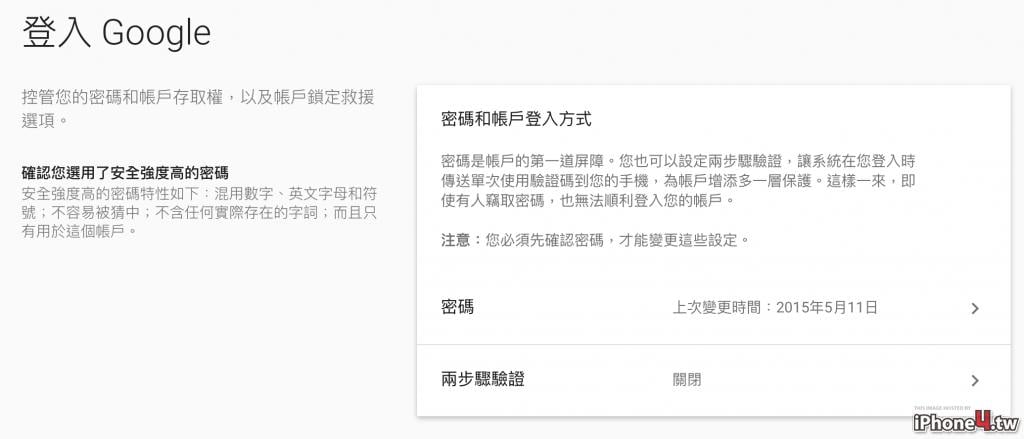
第一次會使用簡訊驗證,沒關係,我們先繼續跑完
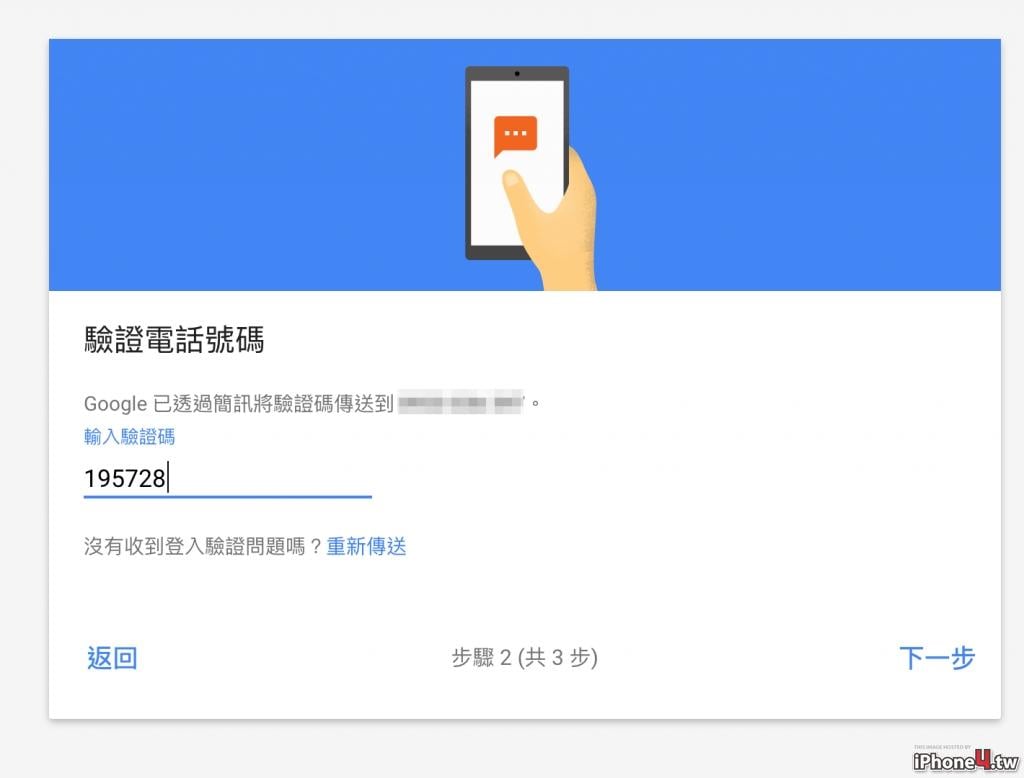
之後選 Google Authenticator,選擇 iPhone 或 Android
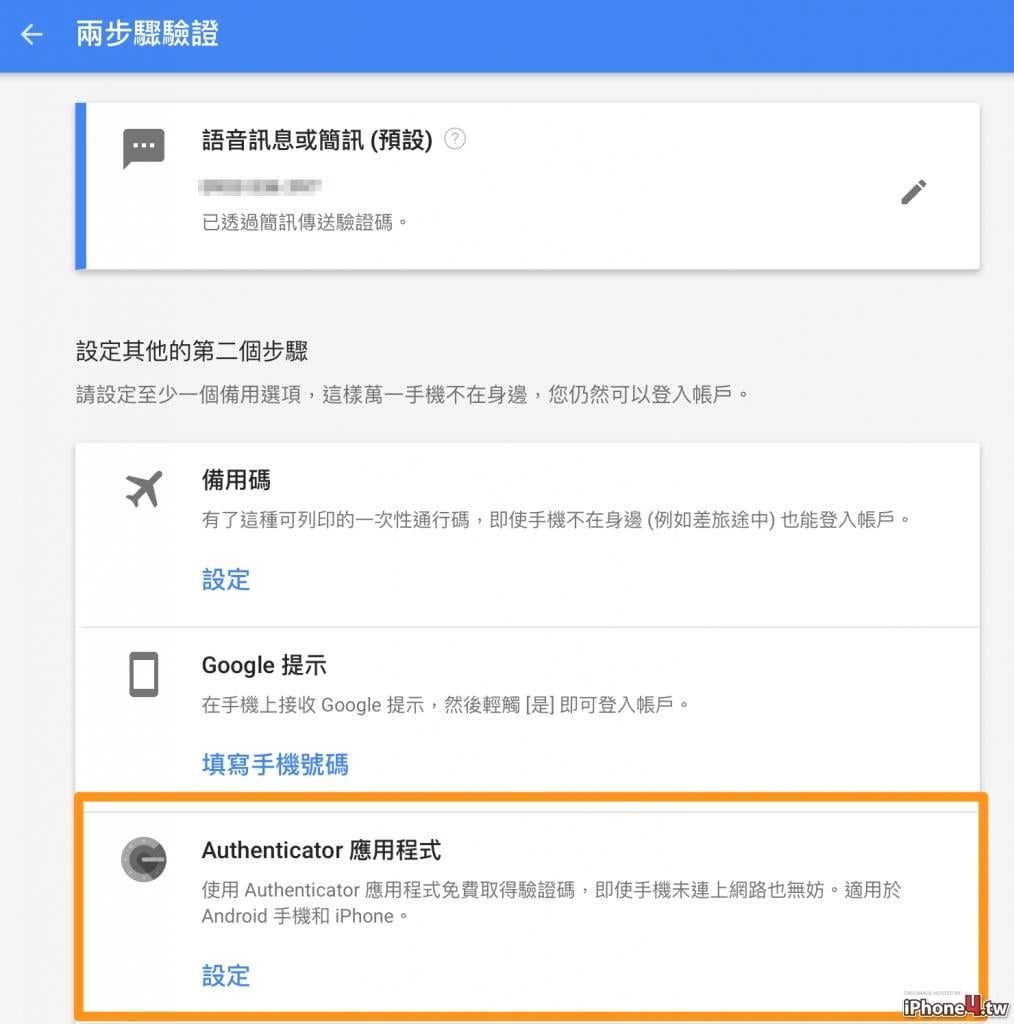
再來會出現 QR Code,我們不要載 App,或者用其他 App 去掃 Code ,因為重頭戲來了
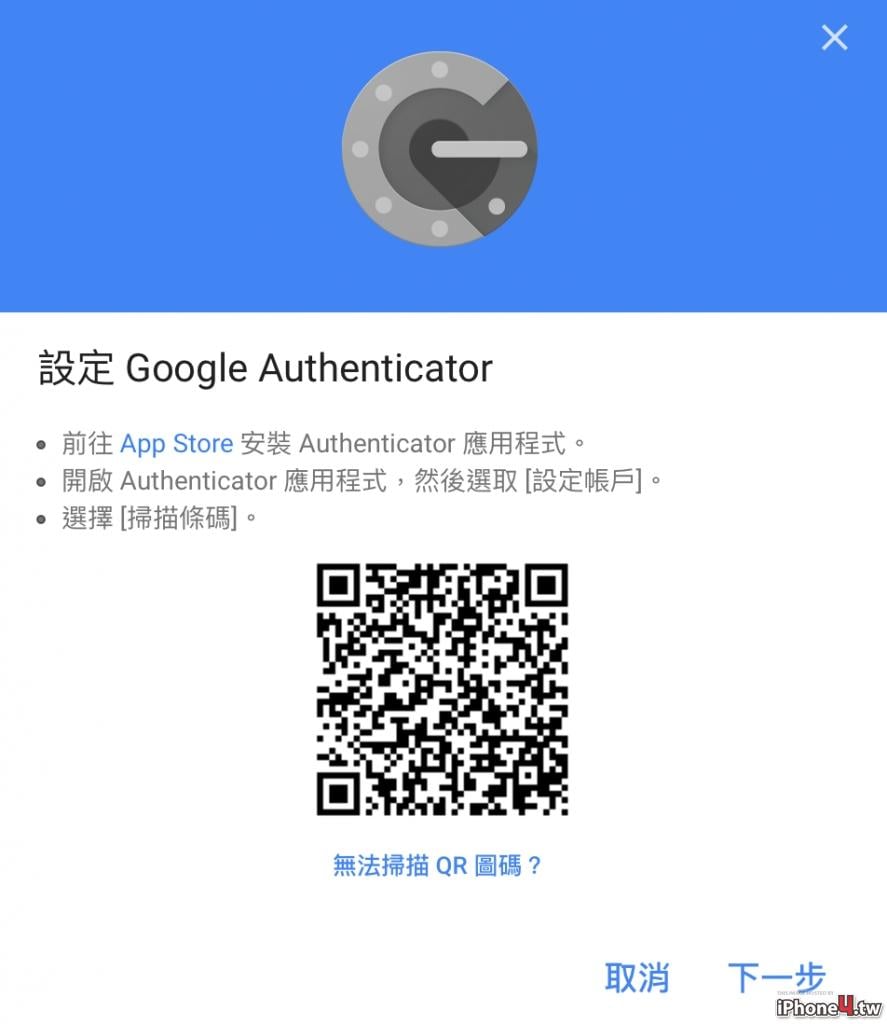
緊接著,我們在 1Password 裡面,應該有你原本就設定好的密碼,再開一個新的欄位
把他設定為「一次性密碼」。
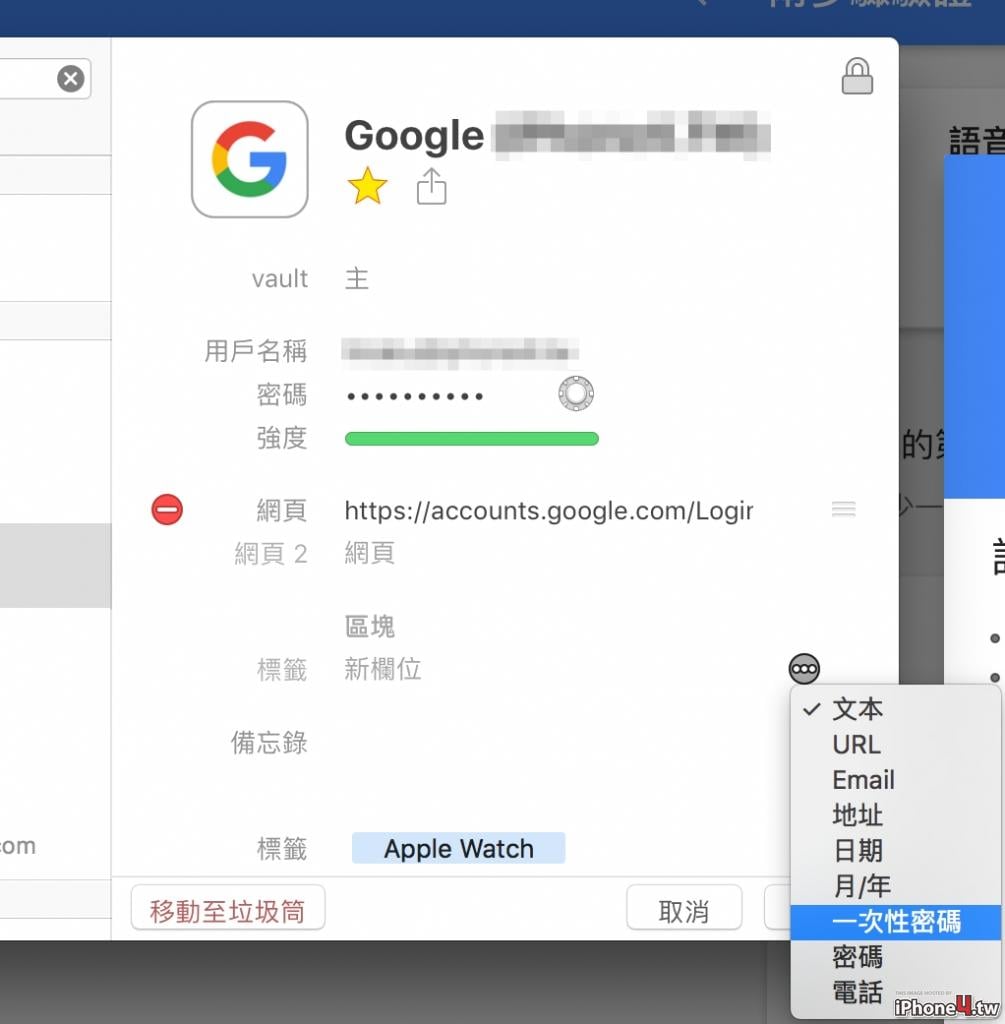
之後點這個 QR code 的 icon,會跳出一個視窗可以讓你掃電腦畫面中的 QR Code
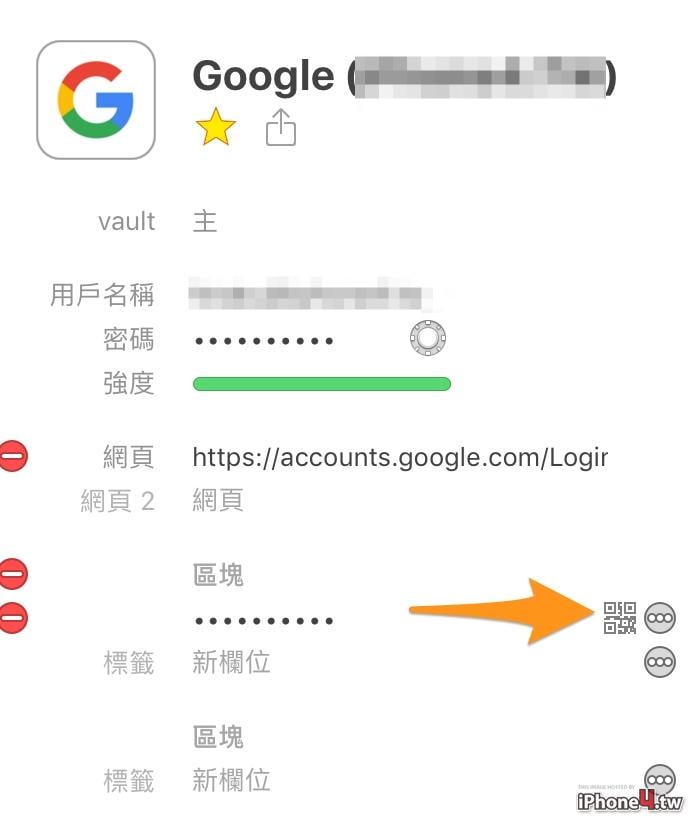
在 1Password 就會出現 OTP 密碼咯!
最後在網頁上完成驗證就好了
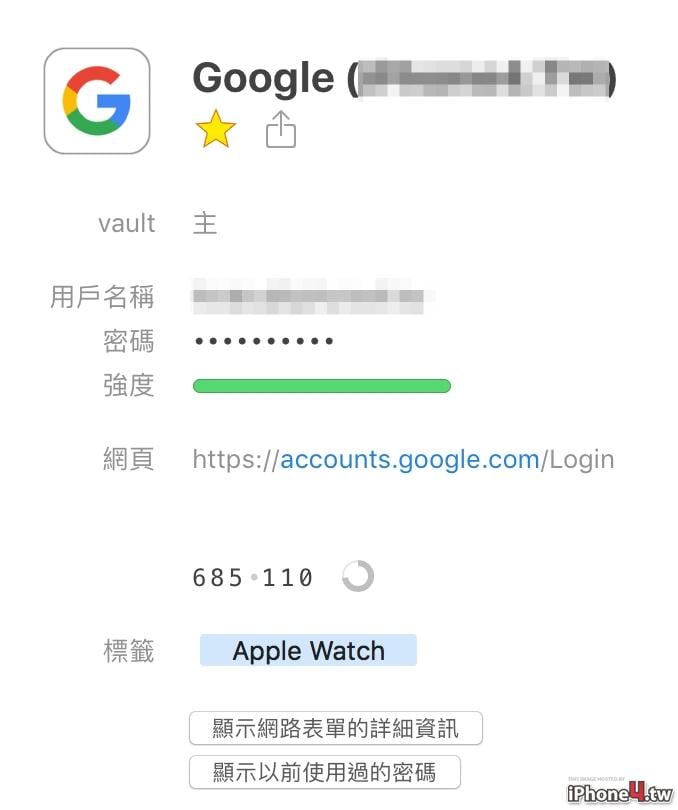
更重要的是,無論是手機 App

甚至 Apple Watch 上面的 1Password 也都可以顯示 OTP 喔
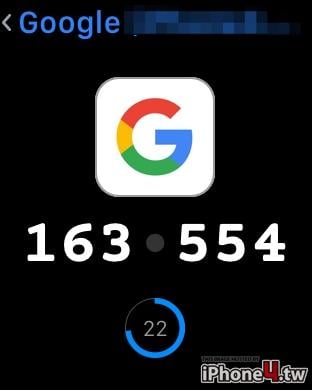
而在 Mac 中,如果用 1Password 登入有 OTP 的網站時,還會自動跳出通知跟你說可以點一下直接複製密碼
從此之後,輸入兩步驟驗證碼再也不會麻煩啦







 回覆時引用此篇文章
回覆時引用此篇文章
